- 1. Auspacken des AYANEO SLIDE
- 2. Geräteübersicht
- 3. Einrichten von Fenstern
- 4. Windows aktualisieren
- 5. Neuinstallation von Windows (optional)
- 6. Aktualisieren von Firmware und Treibern
- 7. Installation von AYASpace 2
- 8. Stresstest für Ihr AYANEO SLIDE
- 9. Software (optional)
- 10. Anschließen des GPD G1 eGPU (optional)
- 11. Zubehör & Add-Ons
Ihr neuer AYANEO SLIDE ist eine Verschmelzung von Spitzentechnologie und Innovation, um ein einzigartiges tragbares Spielerlebnis zu schaffen. Genau wie bei anderen AYANEO-Geräten haben Sie einen leistungsstarken Windows-PC zur Hand – jederzeit und überall. Unser Leitfaden “ Erste Schritte“ soll Ihnen dabei helfen, zu verstehen, dass Sie nicht einfach nur eine weitere Spielkonsole haben, sondern dank der Fähigkeiten Ihres Handheld-Gaming-PCs über eine unvergleichliche Freiheit verfügen.
Wir bei DroiX feiern und unterstützen den Geist der Retro-Spiele. Wir halten uns auch an das Prinzip, unsere Nutzer zu befähigen. Wenn Sie also ein Problem finden und sich sicher genug fühlen, um es zu lösen, unterstützen wir Ihr Recht auf Reparatur! Ohne Auswirkung auf Ihre Gerätegarantie! Aber denken Sie daran, dass der DroiX-Kundenservice Ihnen bei Fragen und Problemen jederzeit gerne zur Seite steht.
Auspacken des AYANEO SLIDE
Wenn Sie Ihren tragbaren Gaming-PC einrichten, sollten Sie sicherstellen, dass Sie alle notwendigen Komponenten und Zubehörteile für einen reibungslosen Start haben. Bitte denken Sie daran, alle Fächer des Kartons zu überprüfen, da sich dort oft andere wichtige Gegenstände befinden. Achten Sie darauf, den gesamten Karton gründlich zu untersuchen, um alle Komponenten zu finden, die Sie für eine vollständige und angenehme Einrichtung benötigen. Bei Ihrem Kauf sollten Sie Folgendes finden:
- 1x AYANEO SLIDE
- 1x 65W Netzadapter
- 1x USB-C Kabel
- 2x USB Typ-C auf Typ-A Adapter
- 1x Benutzerhandbuch
Geräteübersicht
Ihr AYANEO SLIDE verfügt über eine Vielzahl von Tasten und Anschlüssen, die alle in der folgenden Abbildung und im Benutzerhandbuch kurz beschrieben sind. Es ist ratsam, sich mit Ihrem Gerät vertraut zu machen. Sie können auch unseren unten eingebetteten Bericht über AYANEO SLIDE lesen oder ansehen, um einen genaueren technischen Überblick zu erhalten.






Einrichten von Fenstern
Jeder AYANEO SLIDE wird, wie alle unsere tragbaren Gaming-PCs, mit vorinstalliertem Windows 11 ausgeliefert und ist sofort einsatzbereit. Der Einrichtungsvorgang für Windows kann je nach der auf Ihrem Gerät installierten Version leicht variieren. Im Allgemeinen ist es jedoch einfach und wird durch Bildschirmanweisungen gesteuert. Diese Schritte umfassen die Auswahl Ihres Landes, die Wahl des Tastaturlayouts und die Eingabe Ihrer Benutzerdaten. Sie haben auch die Möglichkeit, sich während der Einrichtung mit dem Internet zu verbinden, damit Ihr AYA NEO Gerät automatisch die neuesten Updates herunterladen und installieren kann. Es gibt keinen Grund zur Sorge, denn alle diese Einstellungen können später angepasst werden.
Windows aktualisieren
Wenn Sie Ihre Reise mit dem AYA NEO SLIDE beginnen, ist einer der wichtigsten Schritte, sicherzustellen, dass Sie die neueste Software und Firmware verwenden. Dabei geht es nicht nur um den Zugriff auf neue Funktionen oder die Verbesserung der Leistung, sondern auch um die Sicherheit. Um Ihr Gerät vor den neuesten digitalen Bedrohungen zu schützen, ist es wichtig, immer auf dem neuesten Stand zu sein. Daher eine freundliche Erinnerung: Halten Sie Ihre Geräte immer auf dem neuesten Stand!
Wir haben bereits ausführliche Artikel über die Aktualisierung von Windows, die Installation von AMD Divers und vieles mehr veröffentlicht. Nachstehend finden Sie Links zu den Anleitungen und allen anderen erforderlichen Firmware- und Treibern.
Neuinstallation von Windows (optional)
Falls Sie Windows neu installieren müssen – sei es, weil etwas schief gelaufen ist, weil Sie Ihren Handheld verkaufen wollen oder weil Sie Ihrem Gerät einfach nur eine kleine Auffrischung gönnen möchten – haben wir hier oder unten eine Anleitung, die Sie durch eine saubere Installation auf Ihrem Handheld-PC führt.
Aktualisieren von Firmware und Treibern
Bei der Firmware handelt es sich um spezialisierte Software, die direkt in die Hardware eingebettet ist, wichtige Betriebsanweisungen liefert und die Kommunikation mit anderen Komponenten wie dem BIOS zum Booten erleichtert. Firmware-Updates verbessern die Funktionalität, Zuverlässigkeit und Sicherheit der Hardware, indem sie die Kompatibilität mit neuer Software gewährleisten. Treiber hingegen sind die Vermittlungssoftware, die es der Hardware Ihres Geräts ermöglicht, nahtlos mit dem Betriebssystem zu interagieren. Jeder Treiber ist auf die jeweilige Hardware zugeschnitten, was für eine optimale Leistung entscheidend ist. Die regelmäßige Aktualisierung von Treibern ist wichtig, um Fehler zu beheben, die Leistung zu verbessern und die Sicherheit zu erhöhen.
Nachfolgend finden Sie Links zu den erforderlichen Firmware & Treibern.
| Firmware (BIOS) | Link herunterladen |
| BIOS 16GB V3 | Herunterladen, alternativer Link |
| BIOS 32GB V3 | Herunterladen, alternativer Link |
| BIOS 64GB V3 | Herunterladen, alternativer Link |
| Treiber | Link herunterladen |
| Fahrerpaket 20231213 | Herunterladen, alternativer Link |
BIOS (Firmware) aktualisieren
Bevor Sie mit dem BIOS-Update fortfahren, stellen Sie sicher, dass Ihr AYANEO SLIDE an eine Stromversorgung angeschlossen ist und aufgeladen wird. Führen Sie 01_start.bat als Administrator aus, und das Gerät beginnt automatisch mit der Aktualisierung des BIOS. Nach Abschluss des Vorgangs schaltet sich Ihr Gerät aus. Warten Sie mindestens 10 Minuten, bevor Sie es wieder einschalten, und lassen Sie dem Gerät etwas Zeit, um wieder hochzufahren. Der erste Start nach der Aktualisierung der Firmware kann einige Zeit in Anspruch nehmen, haben Sie also etwas Geduld und lassen Sie den AYANEO SLIDE seine Arbeit machen.
Aktualisieren von Treibern
Das AYANEO Driver Package enthält alle notwendigen Treiber für den AYANEO SLIDE, einschließlich der AMD Adrenalin Software für die Grafik- und Chipsatztreiber. Führen Sie die Treiber aus oder suchen Sie die Anweisungen in den Unterordnern wie unten gezeigt.
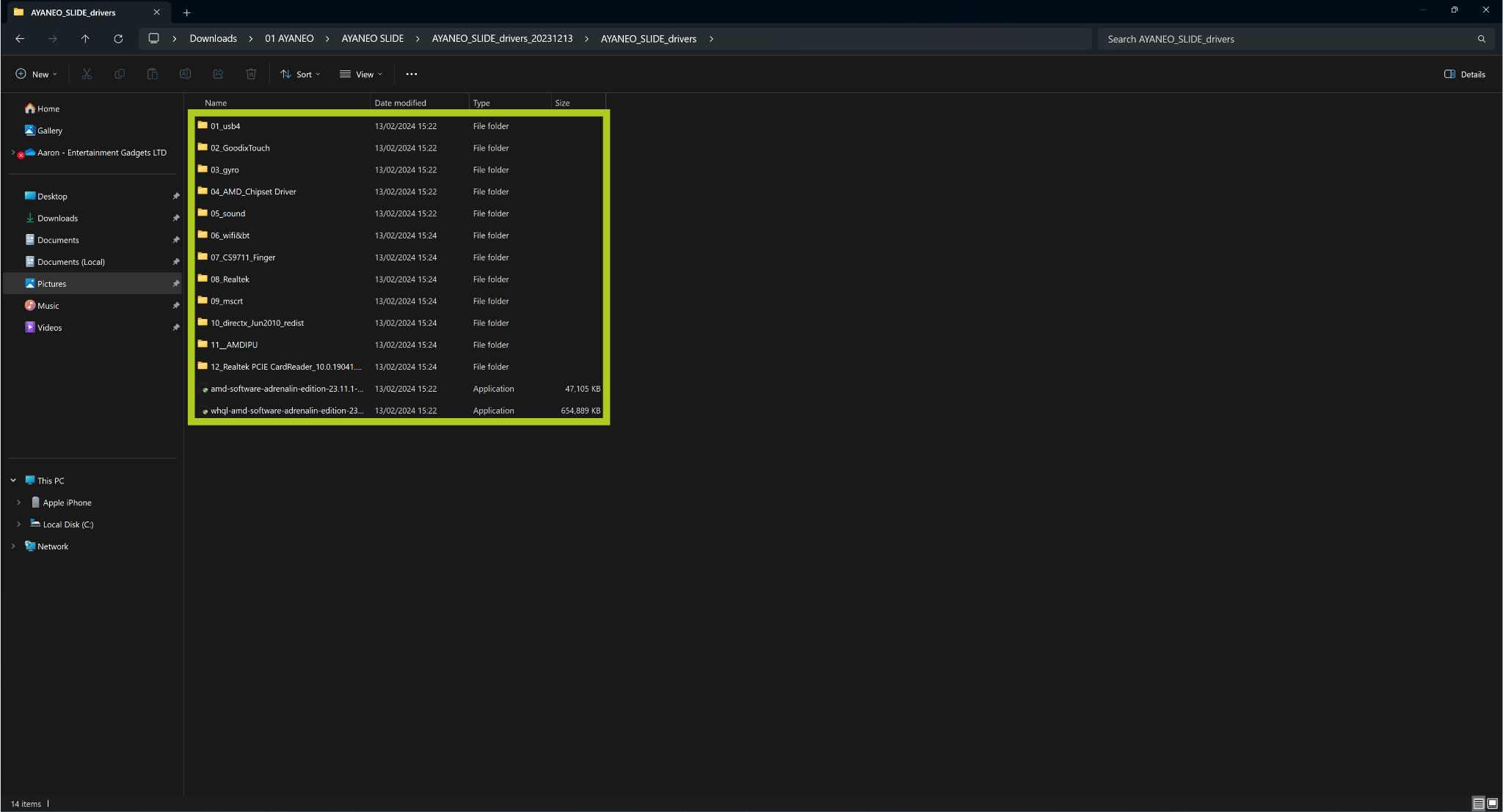

Eine allgemeine Anleitung zur Installation von AMD Grafik- und Chipsatztreibern finden Sie in unserem Artikel hier oder unten eingebettet.
Installation von AYASpace 2
AYASpace ist eine für AYANEO-Geräte kuratierte Konsolenmanagement-Software mit einer intuitiven Benutzeroberfläche für eine schnelle und einfache Anpassung und Kontrolle – von Software-Einstellungen bis hin zur TDP-Umschaltung. Laden Sie einfach AYASpace2 herunter und führen Sie die .exe-Datei zur Installation aus.
| Software | Link herunterladen |
| AYASpace 2 | Herunterladen |
Weitere Informationen zu AYASpace finden Sie in unserem Blogbeitrag hier oder unten eingebettet.
Stresstest für Ihr AYANEO SLIDE
Jetzt, wo Ihr Handheld-Gaming-Computer mit der neuesten Firmware und den neuesten Treibern ausgestattet ist, fragen Sie sich vielleicht, wie weit Sie ihn noch bringen können. Wollen Sie Ihr AYANEO SLIDE bis an seine Grenzen bringen? Sind Sie neugierig, was Ihr Handheld wirklich kann? Wenn das der Fall ist, haben wir für Sie das Richtige. In unserem umfassenden Leitfaden erfahren Sie alles, was Sie über Stresstests für Windows-Geräte wissen müssen. Dieser Leitfaden hilft Ihnen, die Leistungsgrenzen Ihres Handhelds sicher auszuloten, damit Sie das Beste aus Ihrem Spielerlebnis herausholen können.
Software (optional)
Handheld-Begleiter
Denken Sie daran, dass der AYA NEO SLIDE immer noch ein Windows-Gerät ist. Das bedeutet, dass Sie, wenn die Begleit-App (AYASpace 2) nicht ganz Ihren Geschmack trifft, jede kompatible Software ausprobieren und installieren können. Ein von uns empfohlener Launcher ist die App Handheld Companion. Diese App verbessert Ihr Erlebnis, indem sie Ihnen die volle Kontrolle über die Einstellungen gibt, die von der Standard-Begleit-App gesteuert werden.
Mit Handheld Companion wird Ihr Spielerlebnis noch individueller und interaktiver. Richten Sie Hotkeys für den schnellen Zugriff auf Funktionen ein, überwachen Sie die Leistung Ihres Geräts mit einem vollständig anpassbaren On-Screen-Overlay, und tauchen Sie mit der anpassbaren Bewegungssteuerung tiefer in Ihre Spiele ein. Diese Funktionen sorgen nicht nur für mehr Komfort, sondern verbessern auch Ihr persönliches Erlebnis.
Die Nützlichkeit der Handheld Companion-App war für uns so wichtig, dass wir eine Partnerschaft mit ihnen eingegangen sind, um ihre Kompatibilität und Unterstützung für die von uns angebotenen Geräte sicherzustellen. Wenn Sie mehr darüber erfahren möchten, lesen Sie unseren Artikel darüber, wie Sie Ihre Erfahrungen mit Handheld Companion verbessern können, oder sehen Sie sich unser Video unten an.
Betriebssysteme
Wenn Sie mit dem Prozess vertraut sind und die damit verbundenen Risiken verstehen, haben Sie die Möglichkeit, alternative Betriebssysteme auf Ihrem AYA NEO zu installieren. Es ist zwar unwahrscheinlich, dass die Hardware beschädigt wird, aber dieser Weg erfordert in der Regel eine Deinstallation von Windows und die Konfiguration eines neuen Betriebssystems, was eine komplexe Aufgabe sein kann. Seien Sie auf mögliche Fehler und Kompatibilitätsprobleme vorbereitet, da viele dieser alternativen Betriebssysteme ständig weiterentwickelt werden und möglicherweise nicht vollständig optimiert sind.
Wir können HoloISO als eine brauchbare Option für diejenigen empfehlen, die ein SteamOS-ähnliches Betriebssystem ausprobieren möchten. Es ist jedoch wichtig, die Anforderungen gründlich zu prüfen, mögliche Probleme zu verstehen und die Einrichtungsanweisungen sorgfältig zu befolgen, bevor Sie fortfahren. Bitte beachten Sie, dass wir keinen Support für alternative Betriebssysteme anbieten und nicht in der Lage sind, bei Problemen zu helfen, die sich aus der Verwendung von alternativen Betriebssystemen ergeben.
Spielotheken
Windows ist bei weitem die beste Plattform für Spiele. Es ist der Goldstandard, den andere wie SteamOS anstreben. Auf Ihrem AYANEO-Gerät haben Sie den Vorteil, dass Sie ein vollwertiges Windows 11 ausführen können, das Ihnen ein komplettes Gaming-PC-Erlebnis in die Hand gibt. Mit voller Unterstützung für Steam, XBOX Game Pass, GeForce Now, Epic Games, EA, Radeon Games, GOG Galaxy und viele, viele, viele mehr… Sie werden keine Probleme haben, Ihre Spielesammlung zu erweitern.
Trägerraketen
Sie bevorzugen eine weniger traditionelle Desktop-Konfiguration? Oder suchen Sie vielleicht eine konsolenähnliche Oberfläche? Kein Problem. Es gibt zahlreiche Launcher, die Ihr Erlebnis in ein nahtloses, visuell ansprechendes und auf das Spielen ausgerichtetes Erlebnis verwandeln können. Optionen wie Steam Big Screen, Playnite und GOG Galaxy fassen alle Ihre Bibliotheken in einer einheitlichen und beeindruckenden Benutzeroberfläche zusammen. Ob von Steam, Epic Games, EA, XBOX oder lokal installierten Titeln, mit diesen Launchern können Sie mühelos jedes Spiel auf Ihrem AYA NEO SLIDE organisieren, finden und starten.
RetroArch
Wenn Sie das goldene Zeitalter der Spiele noch einmal erleben möchten, können Sie das tun! Mit Emulator-Frontends wie RetroArch oder spezialisierten Emulatoren wie Dolphin können Sie in die Klassiker eintauchen… die Sie auf jeden Fall besitzen, versteht sich! Durch Hinzufügen von ROMs können Sie mit dem SLIDE alle Ihre Lieblingstitel aus der Vergangenheit in die Gegenwart holen.
Und das ist noch nicht alles, was die gute Nachricht ist. Wir haben eine detaillierte Anleitung zusammengestellt, die Sie durch jeden Schritt der Installation und Einrichtung von RetroArch auf Ihrem AYANEO führt. Dieser Leitfaden soll den Prozess vereinfachen und sicherstellen, dass Sie Ihre Retro-Gaming-Reise so reibungslos wie möglich beginnen können.
Anschließen des GPD G1 eGPU (optional)
Die GPD G1 eGPU-Dockingstation bietet nicht nur zusätzliche USB-, HDMI- und DisplayPort-Anschlüsse für die Verbindung mit Ihrem Monitor oder Fernseher, sie ist auch ein wahres Multitalent. Das herausragende Merkmal ist jedoch der integrierte Radeon RX 7600M XT-Grafikprozessor, der Ihr Spielerlebnis mit höheren FPS und verbesserter visueller Qualität steigert. Bei Anschluss an einen externen Monitor lässt diese eGPU ihre Muskeln spielen, sodass selbst die anspruchsvollsten Spiele mit höheren Auflösungen ausgeführt werden können.
Für diejenigen, die einen Oculink-Anschluss an ihrem Handheld haben, ermöglicht das GPD G1 die Nutzung der schnellsten Datenübertragungsgeschwindigkeiten. Wenn Ihr Gerät jedoch nicht über diesen Anschluss verfügt, brauchen Sie sich keine Sorgen zu machen. Die GPD G1 eGPU-Dockingstation ist über den USB 4.0-Anschluss Ihres AYA NEO SLIDE weiterhin voll funktionsfähig. Um das Beste aus diesem leistungsstarken Zubehör herauszuholen, sollten Sie unseren umfassenden Leitfaden “ Erste Schritte mit der GPD G1 eGPU Docking Station“ nicht verpassen, in dem wir alles von der Einrichtung bis hin zu Tipps für die erweiterte Nutzung der GPD G1 erläutern.
Zubehör & Add-Ons
15,6″ 4K Portable Monitor | mit Adobe RGB | mit Stylus-Unterstützung: Diese tragbaren Monitore bieten eine atemberaubende 4K-Auflösung auf ihren 15,6-Zoll-Displays und verfügen über Touchscreen-Funktionen und Optionen für Adobe RGB oder Stylus-Unterstützung. Sie eignen sich hervorragend für Gamer, Künstler und Büroarbeiten und sind somit ein ideales hochwertiges externes Display. Es ist perfekt mit Ihrem AYA NEO kompatibel, wertet Ihr angedocktes Setup auf und sorgt für einen erstklassigen Look, ohne dass die Leistung darunter leidet.
GPD G1 eGPU-Dockingstation: Diese Dockingstation bietet nicht nur die üblichen Erweiterungsmöglichkeiten für USB-, DisplayPort- und HDMI-Anschlüsse, sondern ihr Highlight ist die integrierte Grafikkarte. Das GPD G1 verfügt über eine leistungsstarke Radeon RX 7600M XT eGPU, mit der die neuesten Spiele mit höheren Grafikeinstellungen und Auflösungen auf einem externen Monitor ausgeführt werden können. Weitere Einzelheiten finden Sie in unserem ausführlichen Bericht.
NH8 USB Hub mit NVME: Der NH8 USB Typ-C Hub mit NVME ist ein vielseitiges, tragbares Gerät, das die Anschlussmöglichkeiten Ihres AYA NEO Slide erweitert. Mit einer Vielzahl von Anschlüssen – von HDMI, USB Typ-A und USB Typ-C bis hin zu SD-Kartenlesern – bietet es umfassende Kompatibilität mit einer Reihe von Peripheriegeräten. Das Highlight ist jedoch der integrierte NVME-Steckplatz, mit dem Sie Ihren Speicher problemlos erweitern können.
DroiX USB 4.0 Typ-C Kabel: Ausgestattet mit einer atemberaubenden Datenübertragungsgeschwindigkeit von 40 Gbit/s sorgt unser Kabel dafür, dass Ihre Datenübertragungen schneller als je zuvor sind und langsame Lese-/Schreibgeschwindigkeiten der Vergangenheit angehören. Und das Beste daran? Dieses Kabel ist vollständig kompatibel mit dem GPD G1 und allen Varianten unserer tragbaren Monitore .
Nun, das ist alles, was wir über den AYANEO SLIDE zu berichten haben – wir hoffen, dass Sie Ihren neuen tragbaren Gaming-PC richtig einrichten und in Betrieb nehmen konnten oder zumindest etwas Nützliches gelernt haben. Falls Sie noch Fragen haben, können Sie unten einen Kommentar hinterlassen oder unserem Support-Team eine Nachricht schicken. Wir sind bemüht, Ihnen zu helfen, und werden auch diese Seite entsprechend ändern.





